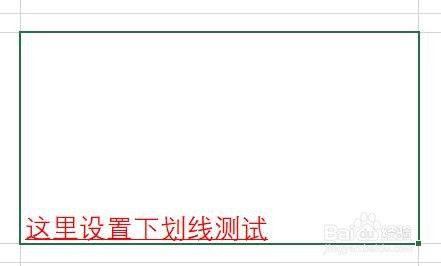1、首先打开表格

2、那个单元表格 然后在点击导航栏的开始

3、在点击那个u 然后按着键盘的Ctrl+u 就出来了

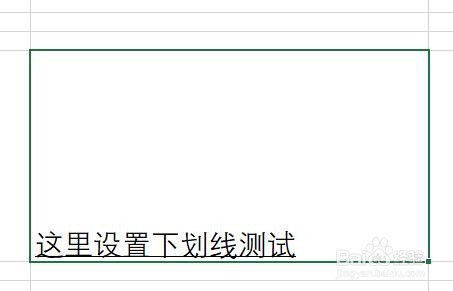
4、还有一种方法 就是点击那个单元表格 右击 选择 单元表格格式

5、在点击文字

6、找到下划线哪里点击 选择下划单线 在点击确定 就出来了


7、还可以换下划线的颜色 点击旁边的颜色 选择好颜色了在点击确定

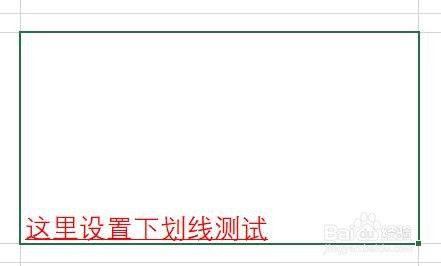
时间:2024-10-11 20:00:44
1、首先打开表格

2、那个单元表格 然后在点击导航栏的开始

3、在点击那个u 然后按着键盘的Ctrl+u 就出来了

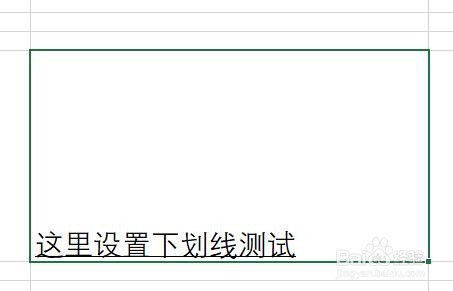
4、还有一种方法 就是点击那个单元表格 右击 选择 单元表格格式

5、在点击文字

6、找到下划线哪里点击 选择下划单线 在点击确定 就出来了


7、还可以换下划线的颜色 点击旁边的颜色 选择好颜色了在点击确定